wps怎么添加下划线?又临毕业季,我们在制作毕业论文封面的时候,需要在“姓名”“学院”这些文字后面添加下划线,如下图所示,这些下划线我们应该怎么输入呢?
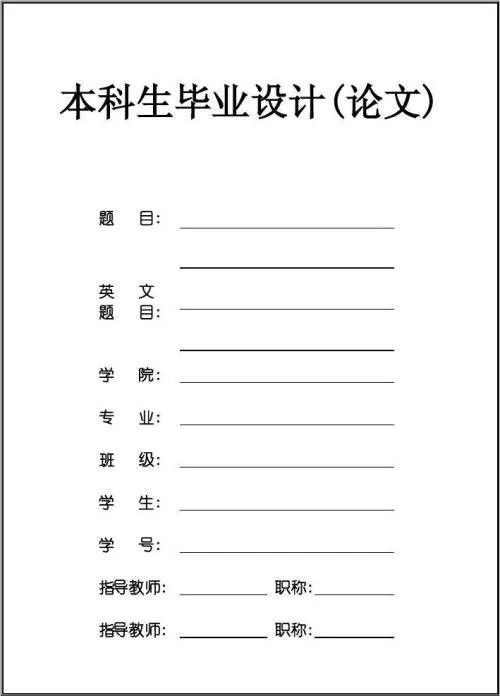
试试以下几种方法吧~
PART 1、Ctrl+U键
方法一:
我们一般在文档中输入空格,是空白的,则我们先设置空格显示。
第一步:点击“文件”—“选项”,选择“显示”选项卡,勾选“空格”,最后点击确定。
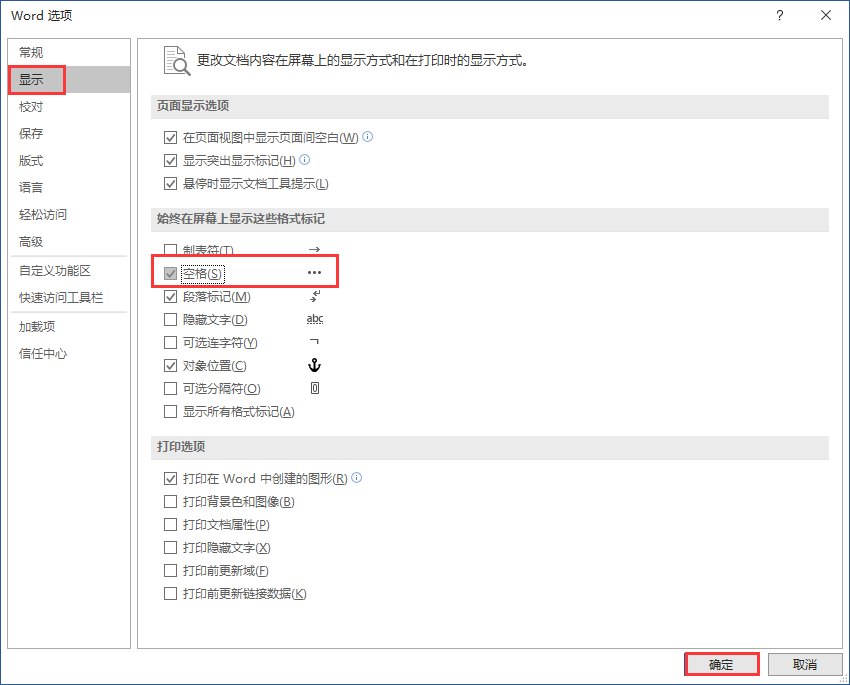
第二步:先在要插入下划线的位置输入一串空格,再选中空格,点击“字体”组中的“下划线”按钮,或者按Ctrl+U键。
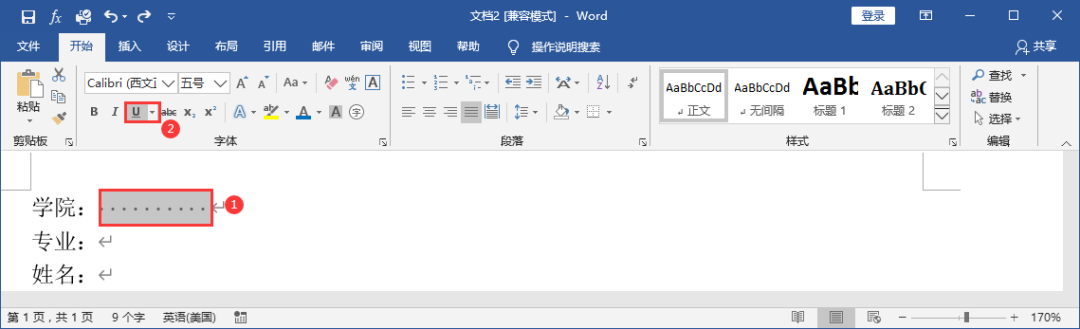
则可以得到下划线,若要插入多个下划线,可以按ctrl键同时选中空格,再按Ctrl+U键即可。
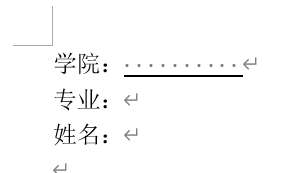
方法二:也可直接输入文字,后选中文字,再按Ctrl+U键即可。
PART 2、利用快捷键
在要插入下划线的位置,按快捷键shift+-,-符号要在英文状态下输入。
PART 3、利用表格
先插入表格,再在表格中输入文字,调整表格大小
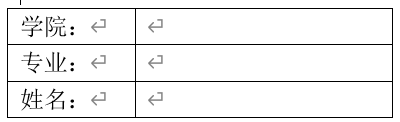
第一步,全选表格,单击鼠标右键,选择“表格属性”。
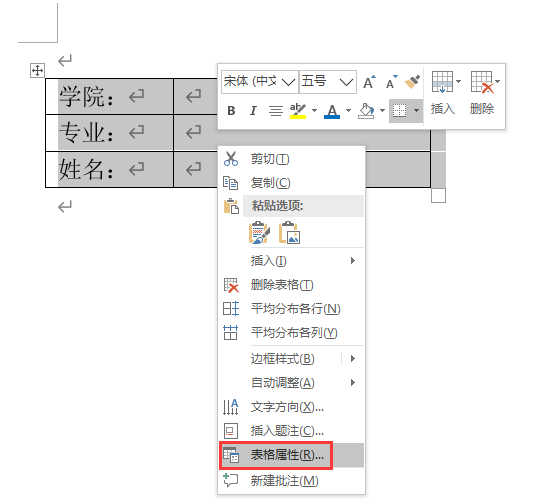
第二步,打开“表格属性”对话框,点击“边框和底纹”按钮。
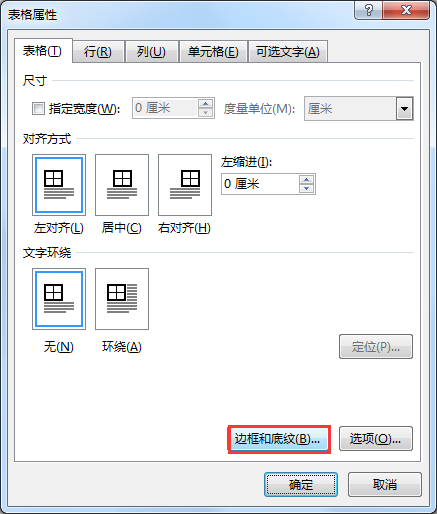
第三步,在右侧预览区中点击上、中、左、右侧的四条框线,剩下表格的下框线,点击“确定”按钮。
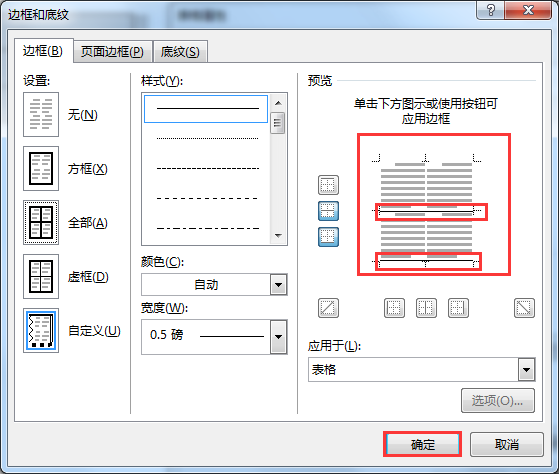
得到下图,再将左侧文字的下划线取消。
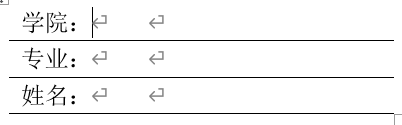
第四步:同理,选中左侧那列文字,取消下框线即可。
PART 4、使用线条形状
点击“插入”—“形状”,选择“直线”。
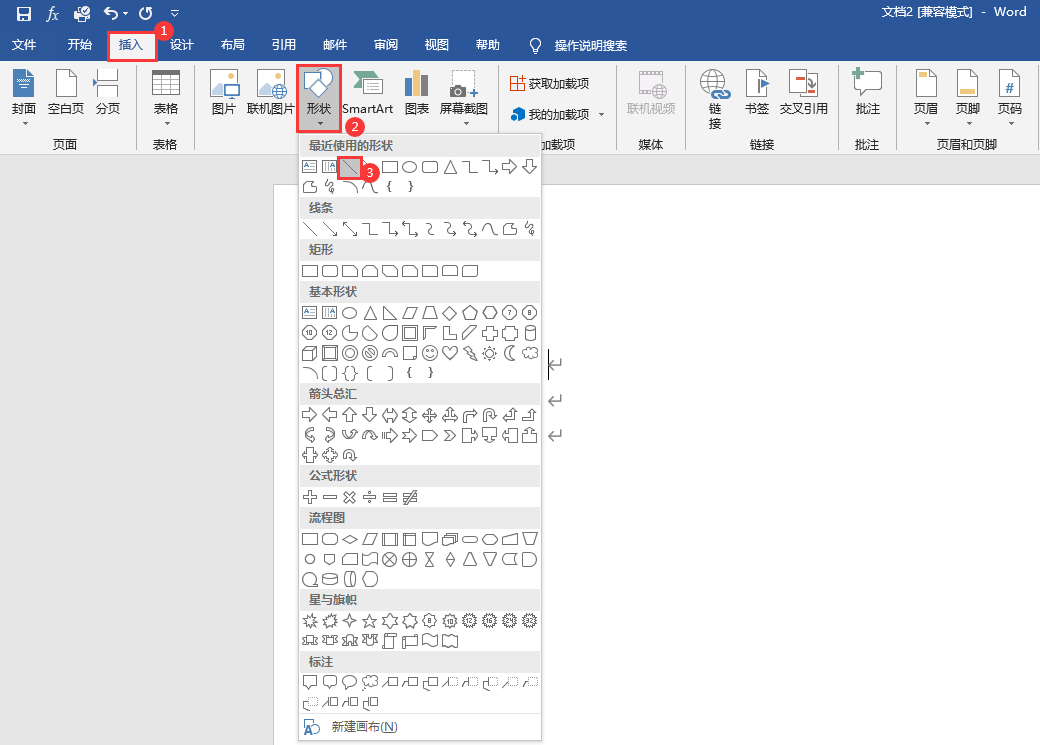
按住shift键,拖动鼠标画出一条直线。
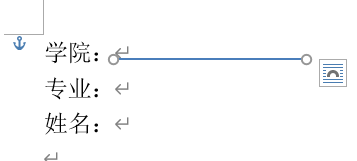
哪种方法比较简单呢?喜欢就赶紧转发收藏吧!
 office办公软件入门基础教程
office办公软件入门基础教程
